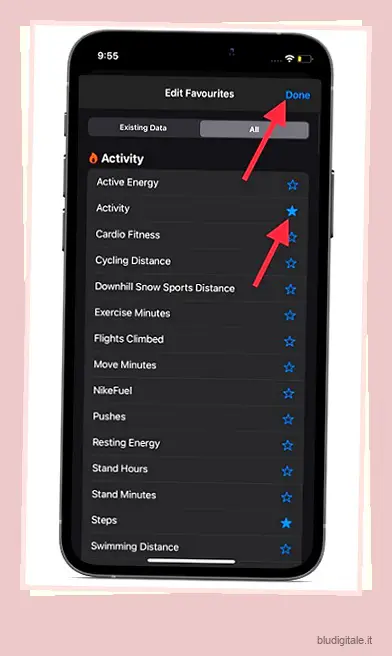Proprio come iMessage è la mia app di messaggistica preferita, l’app Health rimane la mia prima scelta per il monitoraggio e la gestione dei dati sanitari . Mentre l’App Store è invaso da una vasta gamma di app per la salute e il fitness , nessuna può eguagliare il repertorio di monitoraggio della salute approfondito dell’offerta di Apple. Sebbene l’aggiunta di una pletora di funzionalità abbia reso l’app ricca di funzionalità e un vantaggio (una specie di) per i fanatici del fitness, ha anche aumentato la curva di apprendimento, specialmente per i neofiti. Se non vuoi che la ripida curva di apprendimento si frapponga al tuo obiettivo di fitness desiderato, dai un’occhiata a questi 17 suggerimenti per utilizzare l’app Salute su iPhone come un professionista.
Suggerimenti per utilizzare l’app Salute su iPhone come un professionista
Oltre ad aiutarti a ottenere il massimo dalle principali funzionalità di salute, questa guida può anche mostrarti il modo giusto per gestire i tuoi dati sanitari. Pertanto, puoi gestire l’accesso delle app a Health, tenere sotto controllo il tipo di dati sanitari a cui ha avuto accesso un’app, revocare l’accesso se necessario e persino eliminare dati registrati specifici o interi, sia per la privacy che per la gestione intelligente dell’archiviazione.
Se volete continuare a leggere questo post su "17 suggerimenti per utilizzare l’app Health su iPhone come un professionista" cliccate sul pulsante "Mostra tutti" e potrete leggere il resto del contenuto gratuitamente. ebstomasborba.pt è un sito specializzato in Tecnologia, Notizie, Giochi e molti altri argomenti che potrebbero interessarvi. Se desiderate leggere altre informazioni simili a 17 suggerimenti per utilizzare l’app Health su iPhone come un professionista, continuate a navigare sul web e iscrivetevi alle notifiche del blog per non perdere le ultime novità.
Inoltre, la guida ha alcuni fantastici trucchi per permetterti di proteggere i tuoi dati sulla salute anche da occhi indiscreti. Quella che potrebbe essere una funzionalità super conveniente per molti potrebbe sembrare invadente per la privacy per alcuni. Ecco perché è sempre meglio avere il controllo desiderato sulle caratteristiche che sono come un’arma a doppio taglio. Basta parlare, esploriamo i migliori consigli per ottenere il massimo dall’app iPhone Health!
1. Personalizza i tuoi preferiti
Un’app ricca di funzionalità come Health deve essere gestita in modo intelligente. Altrimenti, sembrerà completamente disordinato e troverai un po ‘scomodo tenere sotto controllo i dati di monitoraggio della salute e del fitness.
L’app Health ti consente di aggiungere ai preferiti le cose che preferisci tenere d’occhio. Pertanto, puoi tenere lontani i dati indesiderati e concentrarti solo sugli argomenti che ti interessano. Apri l’app Salute sul tuo iPhone -> scheda Riepilogo -> Modifica -> scheda Tutto. Ora tocca il pulsante a forma di stella a sinistra di ciascun elemento che desideri visualizzare nella schermata Riepilogo.
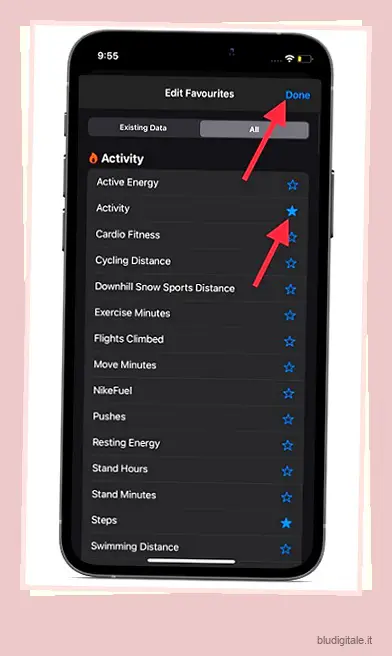
Dopo aver personalizzato i tuoi preferiti, assicurati di toccare Fatto nell’angolo destro dello schermo per confermare le modifiche.
2. Configurare e utilizzare il monitoraggio del sonno
Indubbiamente, uno dei principali punti salienti di iOS 14 (e ovviamente watchOS 7 ) è stato il monitoraggio del sonno , ed è ancora una delle funzionalità di salute più utili dell’Apple Watch. Considerando quanto sia fondamentale un sonno profondo per la salute, era sul mio radar da molto tempo. Sebbene non manchino app di monitoraggio del sonno di terze parti per iPhone, ho sempre desiderato avere un tracker del sonno integrato. E immagino che anche la maggior parte degli amanti della salute e del fitness lo stessero chiedendo.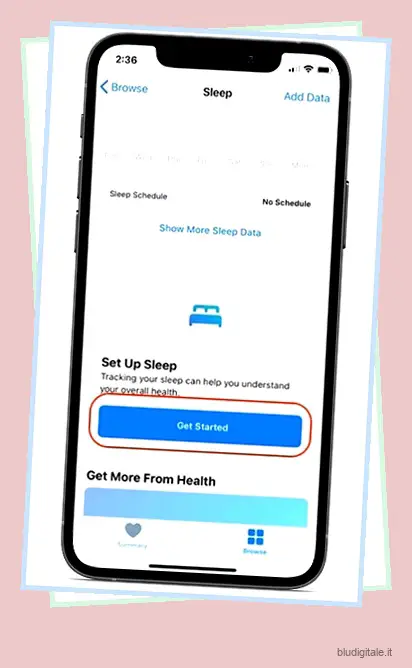
L’attivazione del monitoraggio del sonno nell’app Salute per iOS è piuttosto semplice. Tutto quello che devi fare per iniziare è accedere all’app Salute -> scheda Sfoglia -> Sonno . Ora segui le semplici istruzioni per configurare il monitoraggio del sonno sul tuo iPhone e abilitare il rilevamento del sonno su Apple Watch .
3. Gestire le origini dati di monitoraggio del sonno
A seconda delle tue esigenze, puoi gestire le origini dati di monitoraggio del sonno nell’app Salute sul tuo iPhone. Ad esempio, puoi impedire a qualsiasi fonte di utilizzare i dati di monitoraggio del sonno e persino tenere traccia di tutti i dati a cui ha avuto accesso. Per essere più precisi, si tratta di avere il controllo completo sui dati di monitoraggio del sonno e consentire/impedire l’accesso delle app/dispositivi associati ad essi a proprio piacimento. 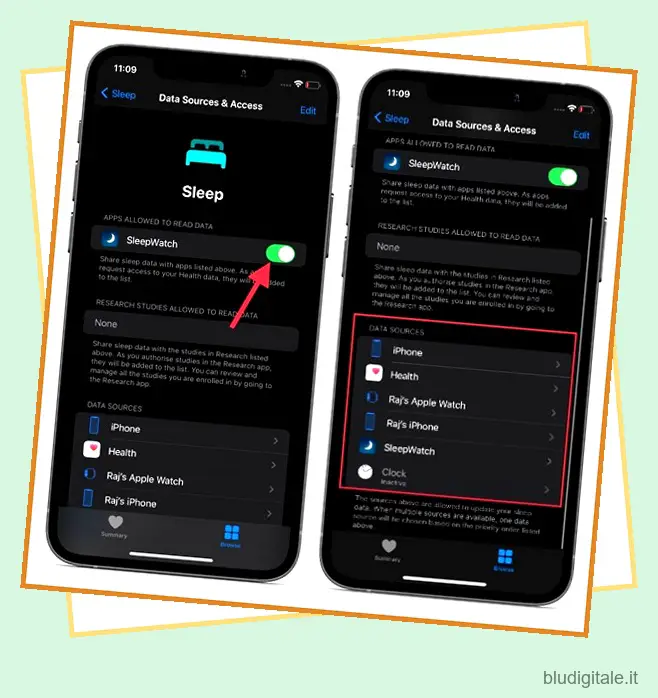
Apri l’app Salute sul tuo iPhone -> scheda Sfoglia -> Sospensione -> Origini dati e accesso (situato in basso). In App autorizzate a leggere i dati, dovresti vedere le app a cui hai consentito di leggere i dati del tuo sonno. Puoi utilizzare l’interruttore proprio accanto a ciascuna app per consentire/disabilitare l’accesso ai dati del tuo sonno.
Nella sezione Origini dati, dovresti vedere l’elenco di tutte le app a cui hai consentito di aggiornare i tuoi dati. Puoi toccare ciascuna app e controllare a quali dati ha avuto accesso. Inoltre, hai anche la possibilità di eliminare i dati del sonno specifici o interi raccolti da una rispettiva fonte.
4. Elimina tutti i dati di monitoraggio del sonno
Forse non vuoi più utilizzare la funzione nativa di monitoraggio del sonno. Forse desideri cancellare completamente i dati di monitoraggio del sonno per evitare che l’app Salute sia ingombra di spazio. Qualunque sia la tua ragione personale, puoi eliminare tutti i dati di monitoraggio del sonno
per salvaguardare la tua privacy o mettere in ordine l’app Salute.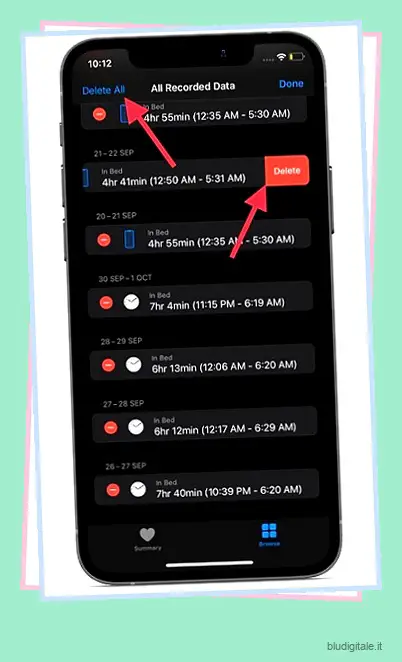
Per farlo, apri l’app Salute sul tuo iPhone -> scheda Sfoglia -> Sospensione -> Mostra tutti i dati (è in fondo). In questa schermata, vedrai tutti i dati di monitoraggio del sonno registrati. Ora tocca Modifica nell’angolo in alto a destra dello schermo, quindi elimina dati specifici o eliminali tutti in una volta. Assicurati di premere Fatto alla fine per confermare l’azione.
5. Impostare e utilizzare il monitoraggio del ciclo
Il monitoraggio del ciclo è un’importante funzione di monitoraggio della salute delle donne progettata per monitorare il ciclo mestruale e la finestra della fertilità. Puoi usarlo per monitorare i tuoi sintomi giornalieri e l’attività mensile utilizzando l’app Salute (o l’app Standalone Cycle Tracking su Apple Watch). Inoltre, mostra anche le previsioni della finestra di fertilità del periodo per aiutarti a rimanere sincronizzato e pianificare di conseguenza. 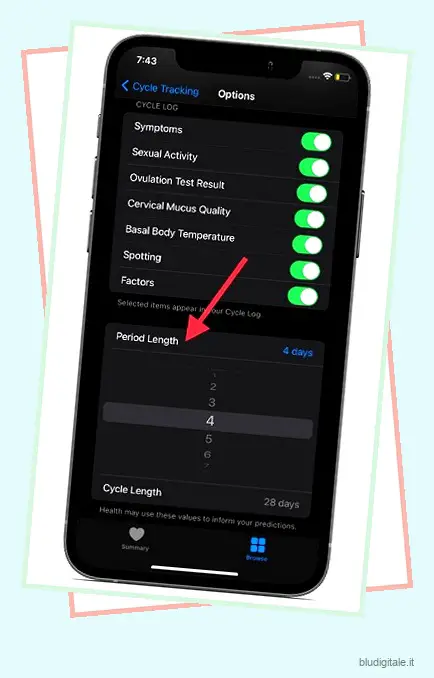
Per iniziare, vai all’app Salute sul tuo iPhone -> scheda Sfoglia -> Monitoraggio ciclo -> Opzioni . Ora tocca Durata del periodo e inserisci la durata del tuo periodo. Quindi, tocca la durata del ciclo e inserisci il tempo tra i periodi per impostare il monitoraggio del ciclo sul tuo iPhone e Apple Watch.
Dopo aver abilitato il monitoraggio del ciclo, puoi personalizzarlo in base alle tue esigenze. Ad esempio, puoi scegliere di includere/escludere le opzioni del registro del ciclo e visualizzare l’attività sessuale registrata e la temperatura corporea basale.
6. Tieni traccia del livello audio delle cuffie in tempo reale
Introdotto in iOS 13, Hearing ti aiuta a evitare di essere esposto a un livello elevato di suoni. Apple lo ha ulteriormente migliorato in iOS 14 aggiungendo la possibilità di controllare il livello audio delle cuffie in tempo reale sul tuo iPhone.
Per chi non lo sapesse, 85 decibel è il più alto livello di esposizione sicura fino a un massimo di 8 ore, mentre un suono di 100 dB è considerato sicuro per soli 15 minuti al giorno. In altre parole, il tempo di ascolto sicuro diminuisce all’aumentare del livello del suono, quindi assicurati di tenere traccia del livello audio delle cuffie per proteggere il tuo udito.
Tieni presente che solo gli auricolari e gli AirPod certificati da Apple sono in grado di fornire risultati più accurati. Per iniziare, vai all’app Impostazioni -> Centro di controllo. Ora trova Hearing e tocca il pulsante “+” a sinistra di esso.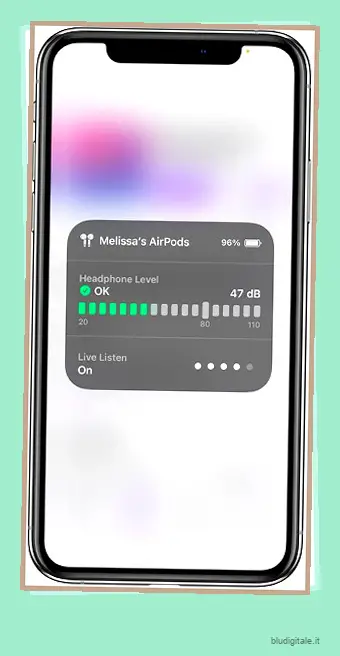 Credito immagine: Apple
Credito immagine: Apple
Andando avanti, puoi monitorare il livello audio delle cuffie dal Centro di controllo. Se vedi un segno di spunta verde , il livello del volume è OK. Tuttavia, se la misurazione mostra un punto esclamativo giallo, il livello del volume è superiore al livello di 80 decibel che è dannoso per le tue orecchie.
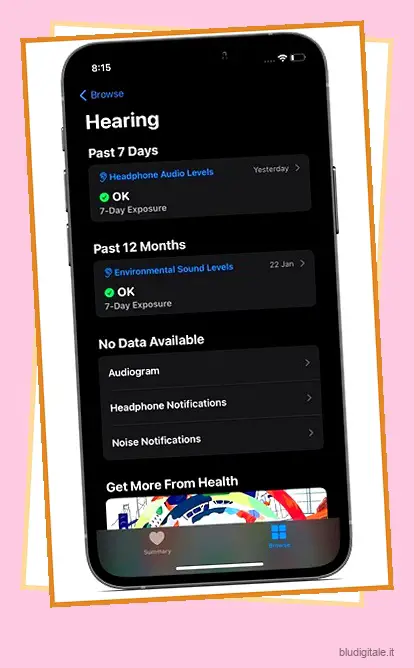
L’app Salute offre una panoramica dettagliata dei livelli audio delle cuffie. Quindi, puoi capire per quanto tempo sei esposto ad audio ad alto volume. Per farlo, vai all’app Salute -> scheda Sfoglia -> Udito . Ora controlla i livelli audio delle cuffie degli ultimi 7 giorni e i livelli sonori ambientali.
7. Impostare i livelli di fitness cardio
La funzione di cardio fitness appena lanciata (introdotta in watchOS 7.2 e iOS 14.3) ti consente di tenere traccia dei tuoi livelli di fitness cardio attraverso le misurazioni del VO2 max. Il VO2 max è considerato la quantità massima di ossigeno che il corpo può utilizzare durante l’esercizio, che puoi aumentare attraverso l’attività fisica.
Vale la pena sottolineare che prima dell’introduzione di watchOS 7.2, Apple Watch poteva solo stimare livelli più alti di VO2 max con corse, escursioni o passeggiate all’aperto. Tuttavia, con l’arrivo dei livelli di cardio fitness, lo smartwatch ora può effettuare misurazioni di cardio fitness mentre cammini durante il giorno. In particolare, misura i livelli di attività cardio come Alto, Sopra la media, Sotto la media o Basso .
Per iniziare, apri l’app Salute -> scheda Sfoglia -> Cuore -> Cardio Fitness -> Configurazione . Ora, segui le istruzioni per configurarlo perfettamente .
8. Aggiungi contatti di emergenza
Non si può negare il fatto che Emergency SOS è una funzione salvavita, quindi non dovresti mancare di trarne il massimo. Una volta attivato, non solo chiama il dipartimento dei servizi di emergenza, ma avvisa anche i tuoi cari in modo che possano contattarti senza alcun ritardo. Meglio ancora, Apple ti consente di aggiungere/rimuovere facilmente i contatti di emergenza sul tuo iPhone.
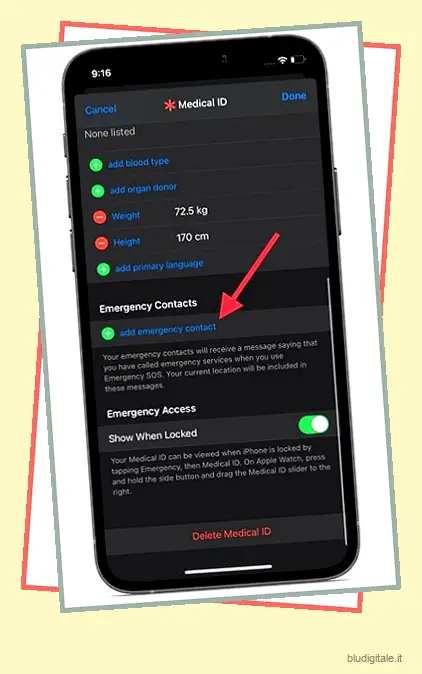
Per fare ciò, apri l’app Salute -> il tuo profilo -> ID medico -> Modifica -> aggiungi contatto di emergenza. Ora seleziona il contatto e aggiungi la relazione. Alla fine, assicurati di toccare Fatto nell’angolo superiore dello schermo.
9. Nascondi l’ID medico dalla schermata di blocco
Non fraintendermi! C’è un motivo valido per cui Apple consente l’accesso all’ID medico direttamente dalla schermata di blocco. Nei momenti in cui hai bisogno di aiuto immediato, una persona può controllare la tua carta d’identità medica per trovare i tuoi contatti di emergenza e contattarli. Considerando quanto sia importante contattare il dipartimento dei servizi di emergenza o i parenti il prima possibile in caso di emergenza, questa funzione può rivelarsi un salvavita.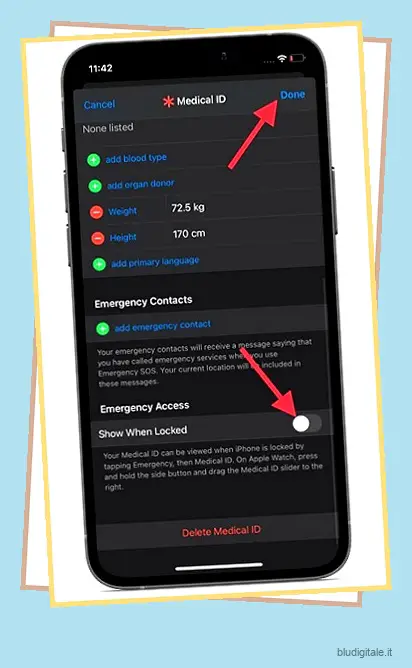
Ma cosa succede se desideri mantenere private le tue informazioni personali o semplicemente non vuoi che nessuno controlli la tua carta d’identità medica senza il tuo permesso. Nessun problema, hai la possibilità di nascondere l’ID medico dalla schermata di blocco. Per fare ciò, apri l’app Impostazioni sul tuo iPhone -> Salute -> ID medico -> Modifica. Ora, disattiva l’interruttore proprio accanto a Mostra quando bloccato . Quindi, tocca Fatto in alto a destra per terminare.
10. Disattiva/attiva Ora di andare a dormire
Con l’avviso di andare a dormire, ti viene ricordato il tuo impegno a dormire all’ora preferita in modo da poter raggiungere il tuo obiettivo di sonno. Anche se apprezzo questa funzione, tende ad apparire un po’ fastidiosa quando non hai più bisogno di un promemoria per dormire o per questo ti sei abituato alla routine. Per fortuna, c’è un modo per disattivare il promemoria della buonanotte sul tuo iPhone.
In iOS 14 o versioni successive, Apple ha leggermente modificato il processo di disattivazione/attivazione dei promemoria per andare a dormire. Per cambiare, la scheda dell’ora di andare a dormire è stata rimossa dall’app Orologio e un interruttore per i promemoria del sonno è stato incluso in profondità nella Salute. Sì, il nuovo processo è un po’ confuso. Ma devi imparare come funziona per prendere il controllo dei promemoria della buonanotte.
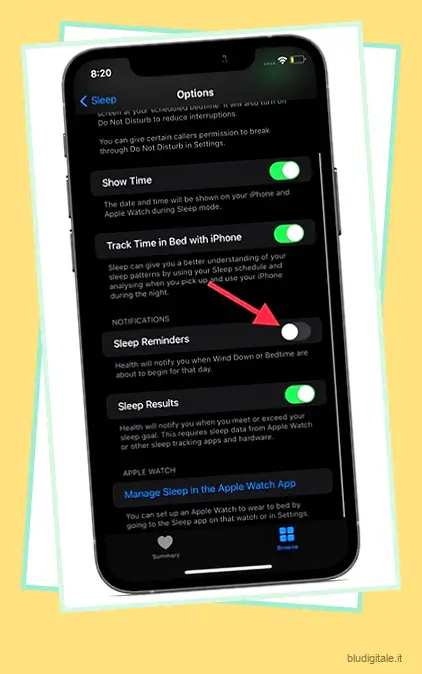
Vai all’app Salute -> scheda Sfoglia -> Sospensione -> Opzioni (che si trova fino in fondo). Ora, attiva/disattiva l’interruttore Promemoria del sonno in base alle tue esigenze.
11. Mostra/nascondi i suggerimenti di Siri da Health sulla schermata Home del tuo iPhone
Siri tiene sotto controllo il modo in cui usi l’app Salute e offre suggerimenti di conseguenza sulla schermata iniziale, nella ricerca e cerca. Sebbene questa funzione sia molto utile, alcuni utenti attenti alla privacy potrebbero voler nascondere i suggerimenti di Siri dall’app Salute. 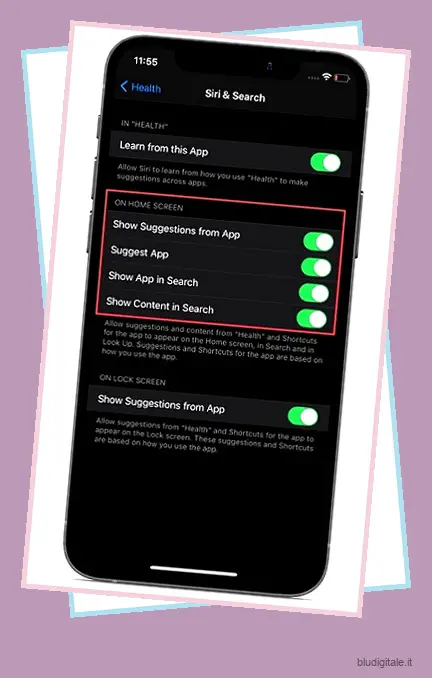
Se sei uno di loro, vai all’app Impostazioni sul tuo iPhone -> Salute -> Siri e ricerca. Nella sezione Nella schermata iniziale, disattiva gli interruttori proprio accanto a opzioni come Suggerisci app, Mostra app nella ricerca, Mostra contenuto nella ricerca e Mostra suggerimenti dall’app. Quindi, esci dalle Impostazioni.
12. Mostra / Nascondi i suggerimenti di Siri dalla salute sulla schermata di blocco del tuo iPhone
Un’altra caratteristica che molti utenti di iPhone attenti alla privacy vorrebbero spuntare è l’opzione per nascondere i suggerimenti di Siri Health nella schermata iniziale. In larga misura, sto bene con i suggerimenti personalizzati di Siri da Salute nella schermata iniziale. Tuttavia, preferisco tenerli lontani dalla schermata di blocco. 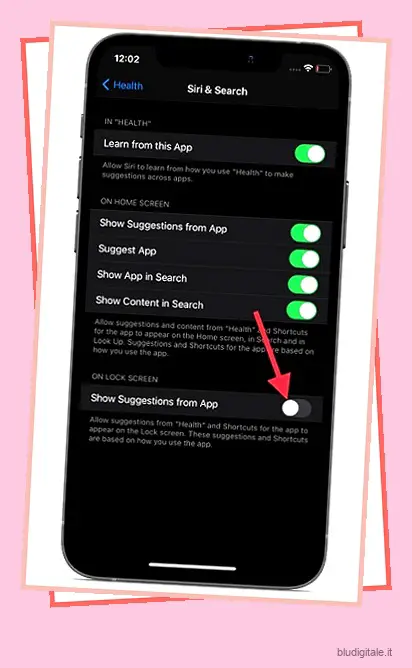
Passa all’app Impostazioni sul tuo iPhone -> Salute -> Siri e ricerca . Nella sezione Blocca schermo, disattiva l’interruttore accanto a Mostra suggerimenti dall’app .
13. Tieni traccia della tua lista di controllo della salute
L’app per la salute offre un elenco di controllo sanitario completo che ti aiuta a tenere d’occhio le funzioni di salute che hai abilitato sul tuo iPhone. Inoltre, ti consiglia anche di attivare le funzionalità che possono migliorare ulteriormente la tua salute e forma fisica. Quindi, se vuoi vedere la tua lista di controllo della salute per capire le funzionalità che hai abilitato e quelle che dovresti impostare per migliorare la tua forma fisica, vai all’app Salute -> il tuo profilo -> Lista di controllo salute .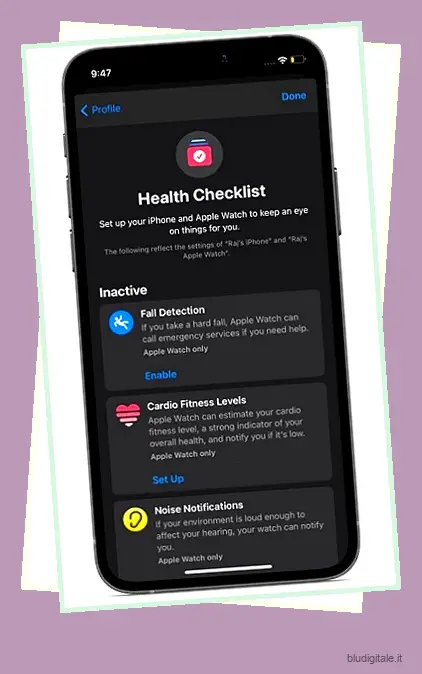
In questa schermata, dovresti vedere le funzionalità di salute attive. Nella sezione Inattivo, troverai tutte le funzionalità che dovresti abilitare. Abbastanza pulito, non è vero?
14. Gestisci l’accesso delle app ai tuoi dati sanitari
In tipico stile Apple, l’app Health ti offre il controllo desiderato sull’accesso delle app (sia di prima che di terze parti) ai tuoi dati sanitari. Pertanto, puoi tenere traccia del tipo di dati sanitari a cui ha avuto accesso ciascuna app e persino eliminare tutti i dati registrati come e quando vuoi, a seconda di ciò che funziona meglio per il tuo monitoraggio personalizzato di salute e fitness. 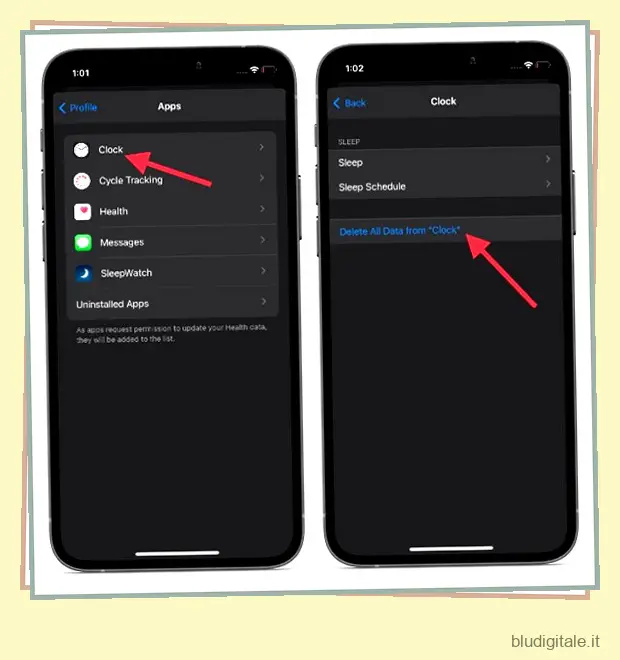
Avvia l’app Salute sul tuo iPhone -> Profilo -> App . Ora ti verrà presentato un elenco di tutte le app che hanno accesso ai tuoi dati sanitari. Successivamente, puoi controllare a quali dati ha avuto accesso ciascuna app e scegliere di eliminare tutti i dati registrati se non ne hai più bisogno.
15. Eseguire il backup dei dati sanitari in iCloud
Probabilmente la parte migliore del backup iCloud è che include automaticamente dati importanti come la tua salute. Pertanto, non devi preoccuparti di perdere il tuo rapporto sui progressi in caso di pericoli. Prima di abilitare il backup iCloud sul tuo iPhone, assicurati che l’interruttore proprio accanto all’app Salute sia attivato (app Impostazioni sul tuo iPhone-> Profilo -> iCloud -> Salute).
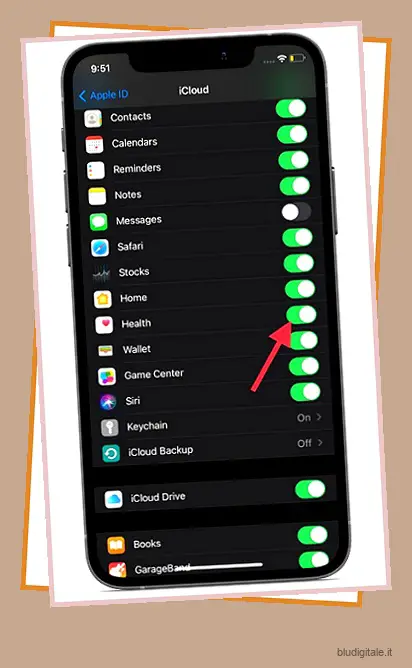
Poiché iCloud offre solo 5 GB di spazio di archiviazione cloud gratuito , alcuni utenti potrebbero voler impedire all’app Health di archiviare i propri dati nel cloud solo per gestire lo spazio di archiviazione cloud limitato. Se sei tu, disattiva l’interruttore Salute.
16. Includi i tuoi dati sanitari nel backup di iTunes/Finder
A differenza del backup iCloud, il backup iTunes/Finder non include i tuoi dati sanitari per impostazione predefinita. Quindi, come lo includi nel tuo backup in modo da non perdere i tuoi progressi? Bene, devi crittografare il backup del tuo iPhone . Oltre a includere informazioni essenziali come le impostazioni di salute e Wi-Fi e la cronologia delle chiamate, il backup crittografato impedisce anche l’accesso non autorizzato ai tuoi dati.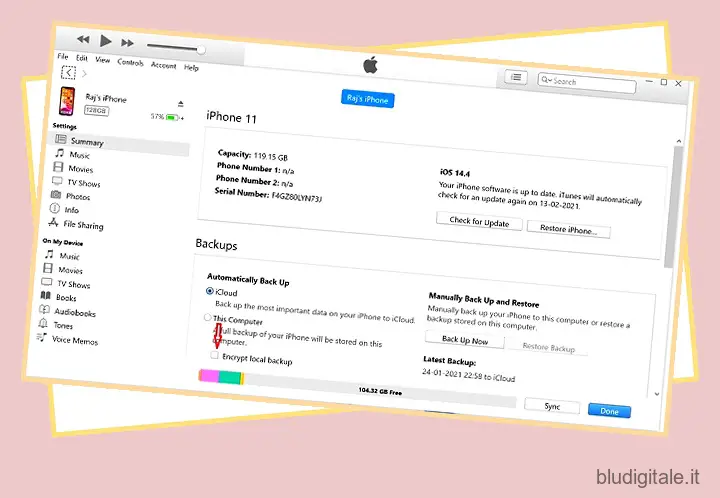
Per iniziare, collega il tuo iPhone al computer. Quindi, avvia iTunes o Finder (in macOS Catalina o versioni successive) -> seleziona il tuo dispositivo. Ora, seleziona la casella a sinistra di Encrypt local backup . Successivamente, inserisci la password per proteggere il backup del tuo dispositivo e premi l’opzione Imposta password. Successivamente, fai clic sull’opzione Esegui backup adesso per avviare il processo di backup.
17. Esporta i tuoi dati sanitari
Health offre un modo semplice per esportare tutti i tuoi dati sanitari. Quindi, se desideri esportare i tuoi dati sulla salute in altre app per la salute e il fitness o archiviarli da qualche parte per un ricordo, puoi farlo con facilità.
Tieni presente che l’esportazione dei dati sanitari da iPhone si traduce in un archivio zip costituito da dati grezzi in formato XML. I dati sulla salute esportati contengono informazioni raccolte dall’app Salute e dai dispositivi associati. Ad esempio, includerà i dati dell’ID medico, i dati del tracker della distanza, il contapassi nativo dell’iPhone e i dati raccolti dall’Apple Watch associato, nonché dispositivi di terze parti come bilancia intelligente o monitor della pressione sanguigna.
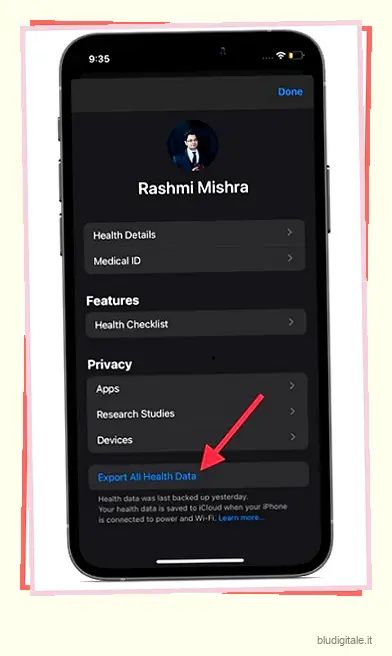
Apri l’app Salute sul tuo iPhone -> il tuo profilo -> Esporta tutti i dati sanitari . Quindi, segui le istruzioni per esportare i tuoi dati sanitari.
Suggerimenti per ottenere il massimo dall’app Salute su iPhone
Questo è praticamente tutto! Immagino che ora tu possa sbloccare tutto il potenziale dell’app Health sul tuo iPhone. Ora che hai una buona conoscenza delle principali caratteristiche di salute e fitness, sfrutta al massimo i suggerimenti per diventare più in forma e più forte. Ricorda, non è mai troppo tardi per iniziare qualcosa con la nota giusta. Oh sì, non dimenticare di farmi sapere di eventuali eleganti funzionalità di salute che potrebbero mancare in questa guida nei commenti in basso.